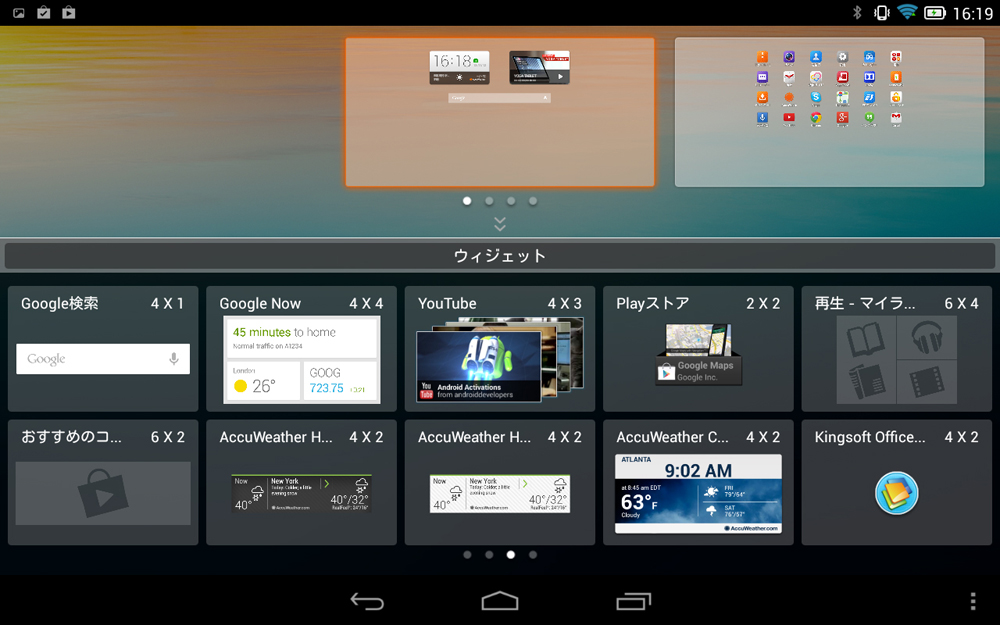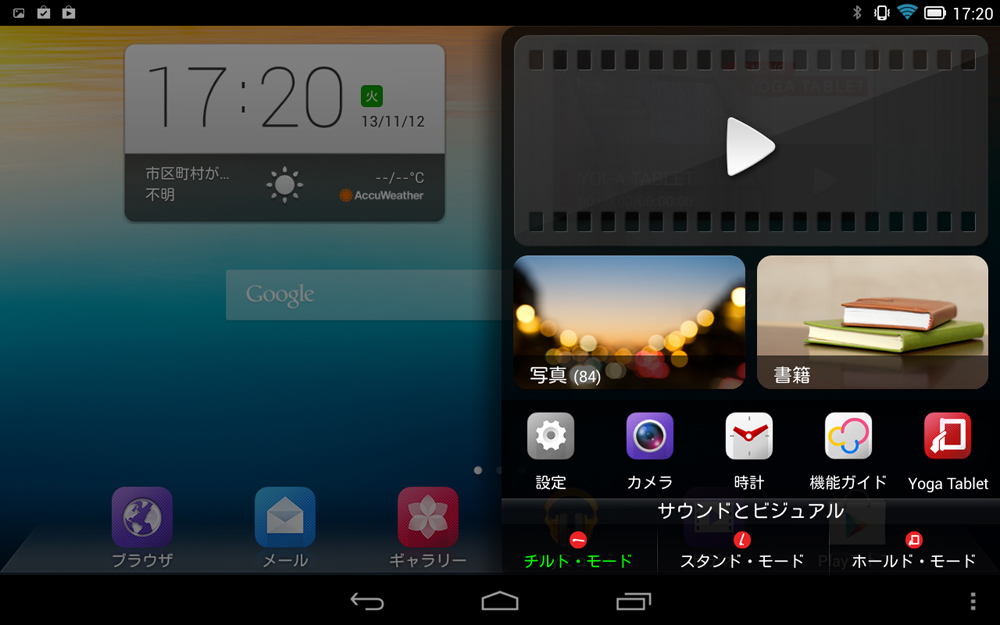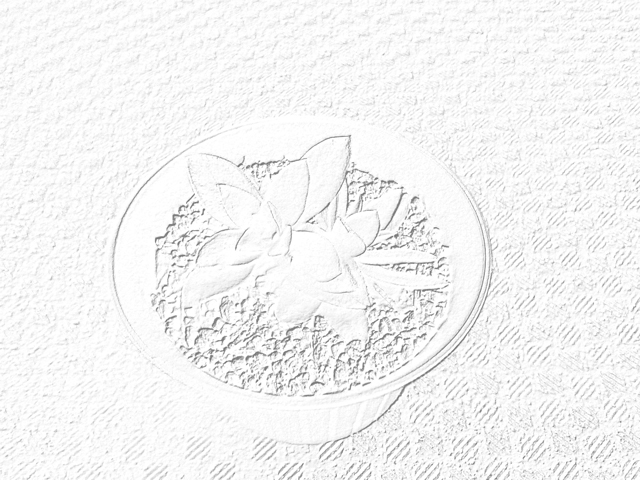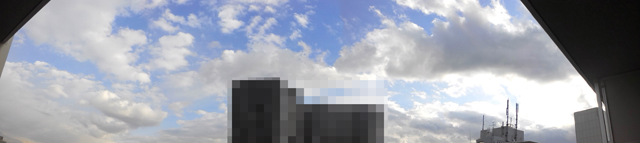YOGA TABLET 8 独自のホーム画面やスマートサイドバー他 基本機能が充実
YOGA TABLET 8のレビューの続きです。
(前:Lenovo YOGA TABLET 8 レビュー 立てて使えるスタンド内蔵8型Androidタブレット)
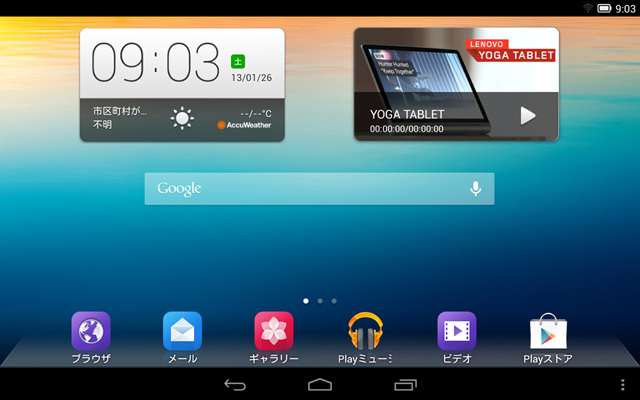
YOGA TABLET 8は一般的なAndroid端末とは異なり、独自のホーム画面やスマートサイドバーなどといったツールを備えています。
細かい部分で通常のAndroid端末とは異なるため、最初はその違いに戸惑う部分もありますが、サウンドや電源など細かな管理が可能であるなど、使い勝手は中々良いです。
今回の記事ではそういった機能面や標準のソフトなどについて、詳しく解説します。
【Lenovo YOGA TABLET 8 レビュー記事目次】
・YOGA TABLET 8 外観・携帯性
(箱開け / 3つのスタイル / 外観・インターフェース / 重量 / 液晶)
・YOGA TABLET 8 独自のアプリや機能について
(初期インストールアプリ / スマート・サイド・バー / 自動でアップダウンが切り替わる音量ボタン / 独自のカメラ機能)
・YOGA TABLET 8 主な構成とベンチマーク結果
(主な構成と特徴 / ベンチマーク結果 / 消費電力・温度 / バッテリ駆動時間)
・総評
(製品のまとめ)
→ YOGA TABLET総合目次 (10インチのYOGA TABLETや専用のオプションなどについても掲載)
初期インストールアプリ
まず、ホーム画面や初期インストールアプリの内容を確認します。
冒頭でも述べた通り、YOGA TABLETには一般的なAndroid端末とは異なる独自のホーム画面が採用されています。
また、通常ホーム画面とは別に提供されているアプリ一覧画面がなく、インストールしたアプリケーションは全てホームに並ぶような仕様となっています。
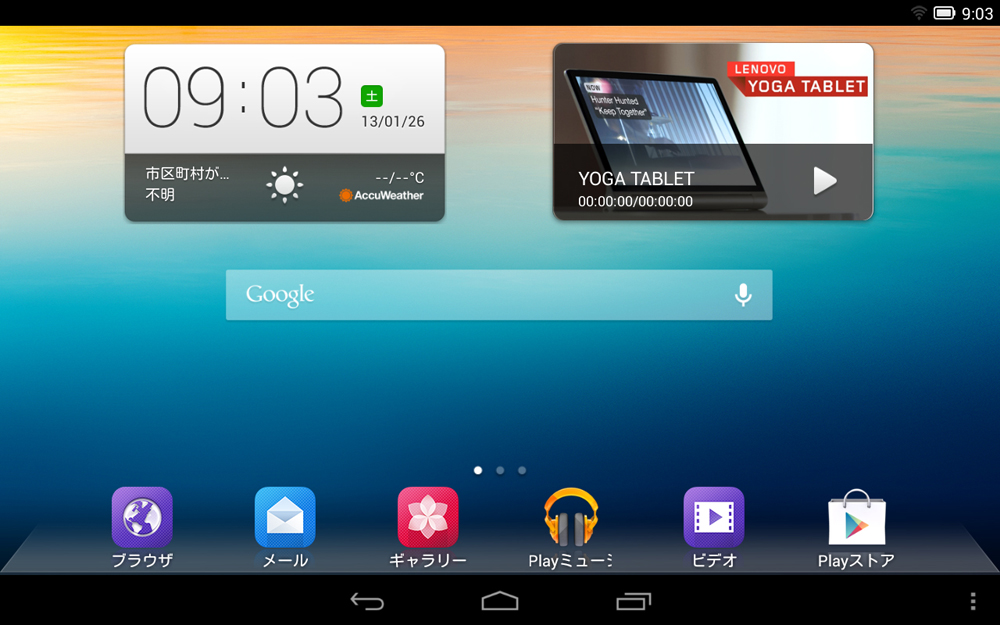
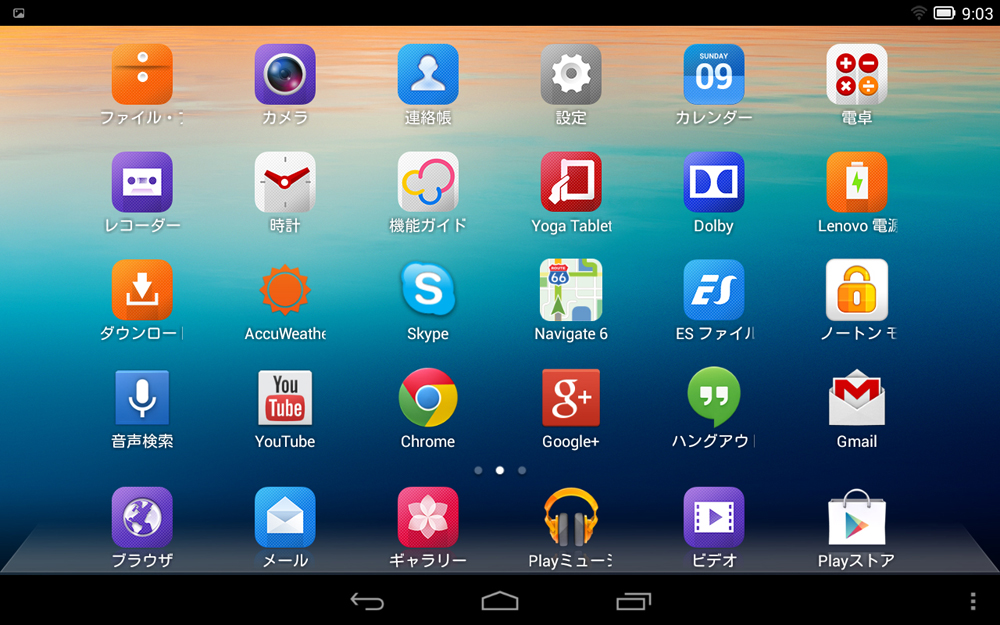
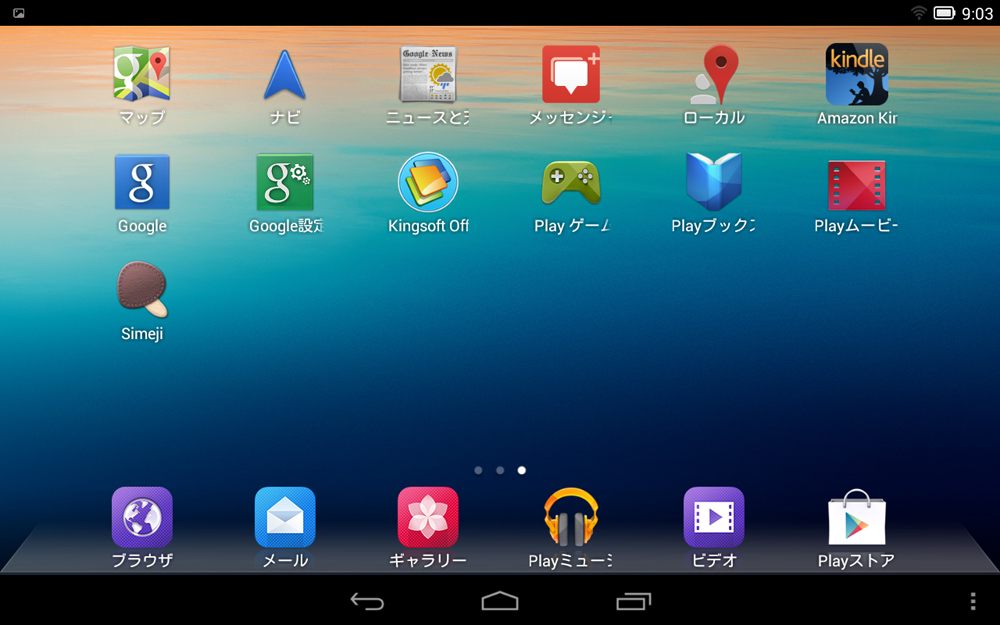
左:ホーム / 中央:ホーム右側の画面 / 右:さらに右側の画面
タブレットを起動して最初に表示されるホーム画面には、ブラウザやメール、ギャラリーといった基本的ないくつかのアプリケーションの他、ウィジェットが並びます。
最初の画面から右側、もしくは左側に画面をスライドさせると全てのアプリケーションがずらっと並ぶような構成となっており、以後、インストールしたアプリはホーム画面に追加されていきます。(ホーム画面は最大で18枚まで追加する事ができる)
私自身は特に使い難さは感じませんが、インストールアプリの数が多い方には使い勝手はあまりよくないかもしれません。
例えば、通常だと使わなくなったアプリなどはホーム画面から消してしまう事ができますが(アプリ自体はアンインストールされない)、この製品で同じ事をするとアンインストールを促されるため、使用頻度の高いものだけホームに表示させるという事ができません。
あと、フォルダ分けができない所も不便。この辺りは今後改善が必要なのではと感じます。
アプリ一覧画面は存在しませんが、ホーム画面を長押しすると追加可能なウィジェットが表示されます。
次に、初期インストールアプリケーションについて。
初期に搭載されているアプリの数はそれ程多くはなく、Google関連のアプリケーションの他、日本語入力アプリのSimeji、アンチウイルスソフトのノートンモバイルセキュリティ、Kingsoft Office、オーディオ機能のドルビーデジタルプラス、そして電源管理などの独自アプリが幾つかインストールされていました。
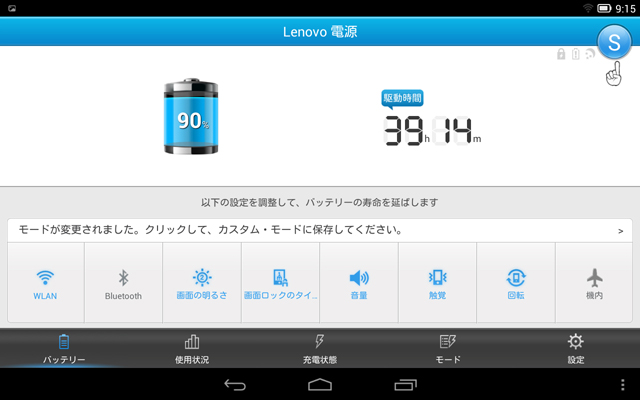
Lenovo 電源 電源管理ツール
Lenovo 電源は、電源の設定などを管理するツール。
標準の電源管理ツールよりもかなり細かい設定を行う事ができます。
例えば・・
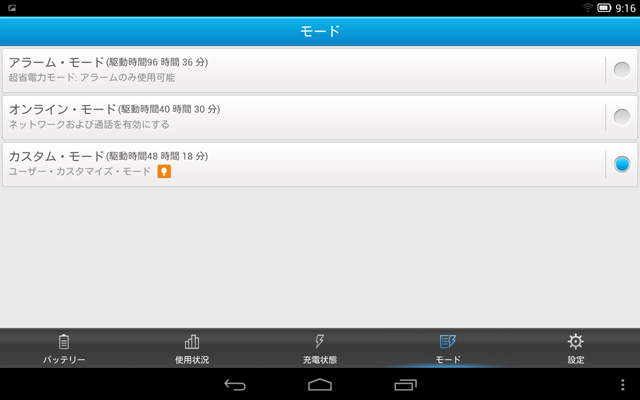
各種モードを切り替えることによって、消費電力を最低限まで落とす事が可能。
例えばアラームモードに切り替えると、画面の輝度は最低に、また無線LANや画面の回転、同期、Bluetoothなどの機能はオフになります。アラームモードという名称通り、目覚ましとしてタブレットを利用したい場合に便利なモードです。
カスタムモードでは、ユーザー自身が各設定をカスタマイズする事ができます。
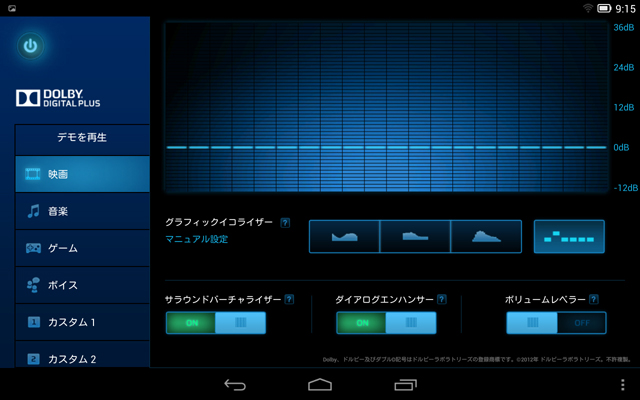
ドルビーデジタルプラス
サウンド機能としてドルビーデジタルプラスを搭載。
オーディオを最適化し、音楽やゲーム他、様々な場面に適したサウンドの再生が可能になります。
音は特別良いという印象は受けませんが、小さなタブレットだと考えるとそこそこ良いと思います。
そしてファイル・ブラウザー。
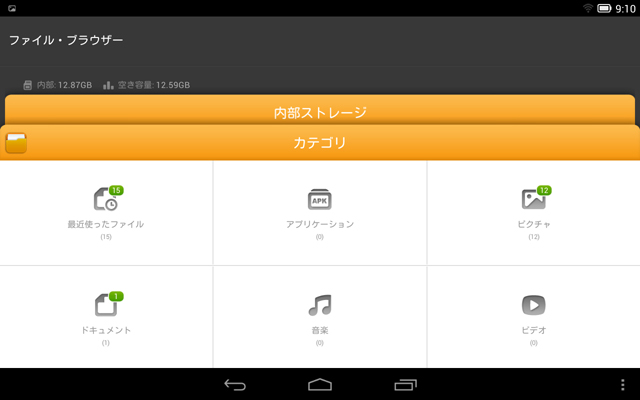
この製品にはESファイルエクスプローラがプリインストールされていますが、それとは別に上画像のファイル・ブラウザーが搭載されていました。簡単に触ってみただけですが、ESファイルエクスプローラの方が使い勝手は良いです。
その他、カメラなども標準のアプリではなく独自のアプリがインストールされています(カメラについては後述)。
なお、ホーム画面の使い方がイマイチわからないという場合や、操作方法を知りたい場合は、予めインストールされている「機能ガイド」というアプリを参照すると良いでしょう。
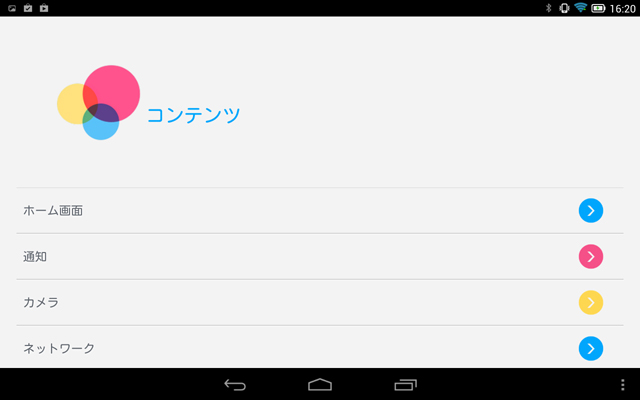
機能ガイド
ホーム画面の使い方にはじまり、カメラやインターネットなど様々なチュートリアルがこのガイドに詳しく掲載されています。
スマート・サイド・バー
YOGA TABLETにはスマート・サイド・バーという、独自の機能が搭載されています。
スマート・サイド・バーとは、使用したアプリケーションをサイドバーとして表示させる機能。頻繁に使うアプリにすぐアクセスできるという、便利な機能です。
デフォルトではオフになっていますが、設定 > システム > スマート・サイド・バーからオンに切り替える事ができます。
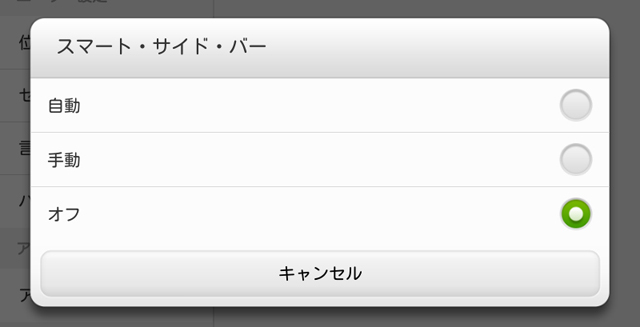
スマート・サイド・バー
デフォルトではオフ、自動か手動に切り替えることでスマート・サイド・バーが利用できるようになります。
タブレットを横方向に利用した場合、スマート・サイド・バーは右側に表示、縦方向利用時は左側に表示されます。
このバーが表示されるタイミングについては、「手動」設定の場合は画面の端をスワイプすると表示、「自動」設定の場合は画面の回転を検知して自動的に表示。
私自身は、手動での利用が便利だと感じました。
自動でアップダウンが切り替わる音量調整ボタン
タブレット側面にある音量調整ボタンにも、ちょっとした機能が備わっています。
音量調整ボタンを操作する際、通常は上がボリュームアップ、下がボリュームダウンのボタンだと直感的に認識していますが、タブレットのように上下をひっくり返して利用可能な端末の場合、タブレットの向きによってはボリュームボタンのアップダウン機能が正反対になる事もあり得ます。
しかし、YOGA TABLETではタブレットを逆向きに利用した場合、タブレットの向きに合わせてボリュームボタンのアップ・ダウンが切り替わるようになっており、常に直感的な操作を行う事が可能です。

例えばスタンドモードだと、スタンド側が下に来る配置になります。
その場合、ボリュームボタンは上写真のようにスタンド側がボリュームダウン、その反対側がボリュームアップボタンとなります。

チルトモードで利用した場合、スタンド側が上に来る配置となります。
この場合はスタンド側のボタンがボリュームアップ、その反対側がボリュームダウンボタンと、先程とは正反対になります。
使い慣れるまでは逆に戸惑う事もありますが、慣れるととても便利な機能です。
独自のカメラ機能
最後に、カメラアプリについて。
YOGA TABLETには背面500万画素、前面160万画素のカメラが搭載されており、アプリによってそのカメラの機能を拡張する事ができます。
Androidに標準で搭載される事の多いカメラ機能よりも、若干ではありますが多くの設定が行えるようになっています。

撮影画面
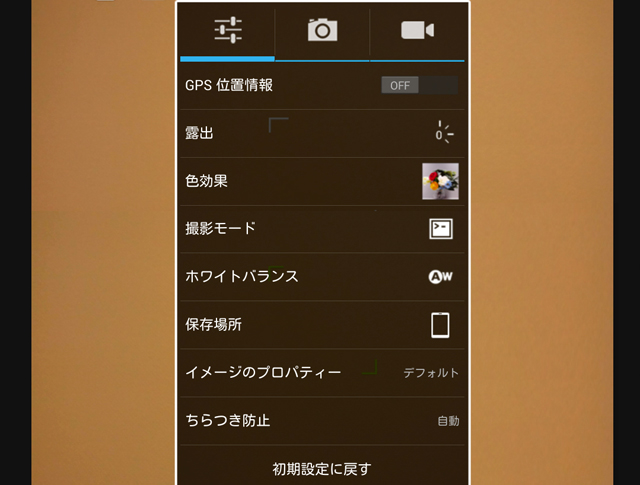
主な設定
露出やホワイトバランスの設定、また色効果や各種場面に適した撮影モードの設定が可能。
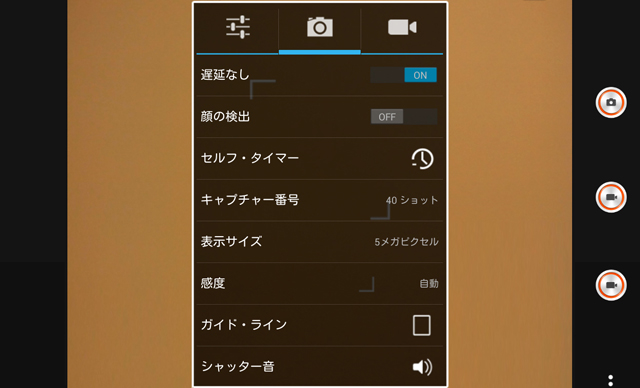
写真撮影時の設定
写真撮影時は、顔の検出等も行えます。
タイマーを使っての撮影は、スタンドモードが可能なYOGA TABLETならではだと思います。
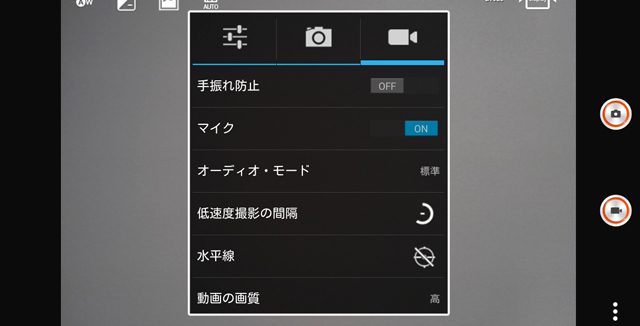
動画撮影時の設定
動画は手振れ防止機能なども搭載。
といっても動画は試していないので、どの程度のものなのか不明。
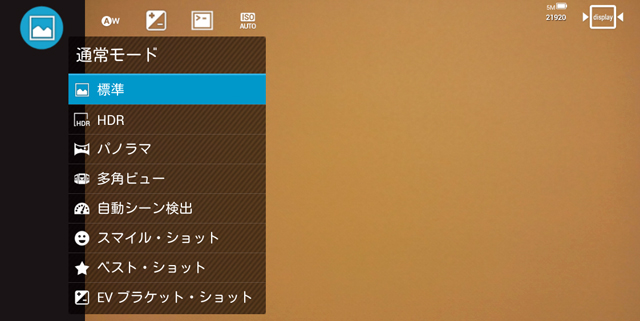
モード設定
写真撮影はHDR(ハイダイナミックレンジ合成)やパノラマ撮影なども可能。
正直、YOGA TABLETのカメラの画質は良いとは言えないでしょうし、それ以前にこのタブレットに画質を期待される方は多分いないと思いますが、アプリによって様々な効果を追加したり、撮影モードの変更を行えるのは面白いです。
以下、このアプリを使用して簡単に撮影してみました。(クリックで大きい写真が表示されます)
色効果を追加して撮影してみました。
そしてパノラマ撮影。
自宅での撮影なので適当な撮影場所が見つからず、やむなく空を撮影しましたが、広い場所で風景などを撮ると面白いと思います。
アプリや機能面については以上となります。
独自のホーム画面については使いやすさ半分、使い難さ半分といった感じ。
先にも述べたように、私自身はインストールアプリの総数がそれ程多くはないため、それ程不便を感じませんでしたが、数が多いと目的のアプリを探すのに一苦労だと思います。
せめて、フォルダ分けができるとありがたいです。
電源管理など細かい設定が行えるところは○。
もともとバッテリの持ちが良い製品ですが(バッテリについては後の記事でふれます)、より省電力な設定やモード(アラームモードなどの)の設定等が行えるところなど、とても使い勝手が良いと思います。
次の記事では、主な構成やその特徴、性能面などについて触れたいと思います。
→ YOGA TABLET 8 のベンチマーク結果 性能は快適 バッテリの持ちが優秀